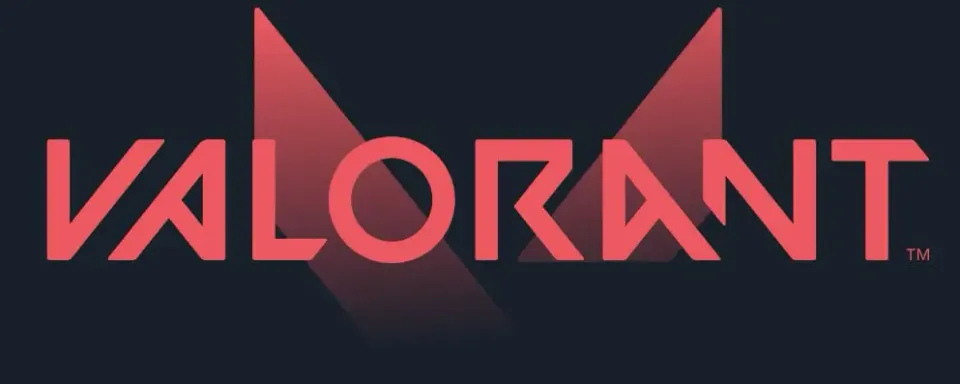
Od czasu premiery Valorant zidentyfikowano wiele różnych błędów w grze oraz sposoby ich naprawy. Jednak nawet po czterech latach istnienia gry, nowe błędy czasami się pojawiają, często po pewnych działaniach deweloperów. Niedawno pojawił się taki problem. Dziś nasza redakcja poinformuje Was o sposobie naprawy błędu HVCI enabled VAN, aby nasi czytelnicy mogli dowiedzieć się, co zrobić z tym nowym tajemniczym błędem.
Co to jest błąd HVCI Enabled VAN i dlaczego się pojawia?

Błąd HVCI enabled VAN to nowy problem, który pojawia się przy uruchamianiu Valorant. Pojawił się dopiero latem 2024 roku po konkretnych działaniach deweloperów systemu anty-cheatowego Vanguard, o których powiemy poniżej.
Historia pojawienia się błędu
10 lipca 2024 roku, GamerDoc, analityk pracujący w dziale rozwoju anty-cheatu Vanguard, udostępnił interesujący zrzut ekranu. Podczas uruchamiania gry, system Vanguard wymagał od niego włączenia systemu HVCI, aby poprawnie uruchomić Valorant. W odpowiedzi przedstawiciele z Anti-Cheat Police Department stwierdzili, że Vanguard otrzymał aktualizację, a HVCI zostało zaimplementowane. Z tego powodu anty-cheat teraz wymaga włączenia wspomnianej funkcji, aby działać poprawnie i wykrywać oszustów.

Dlaczego warto aktywować HVCI?
Deweloperzy stwierdzili, że błąd van error valorant hvci enabled odpowiada za walkę z oszustami, podobnie jak sam Vanguard. Według nich włączenie funkcji HVCI zapewnia integralność rdzenia, uniemożliwiając tym samym używanie większości znanych cheatów i programów firm trzecich w Valorant. Ogólnie rzecz biorąc, trzeba włączyć tę funkcję, aby:
- Zapobiec błędom podczas rozgrywki
- Zapewnić, że anty-cheat Vanguard nie wykrywa zagrożeń na komputerze
- Móc uruchomić Valorant bez problemów
Teraz, gdy znasz historię stojącą za tym nowym błędem i jego przeznaczenie, wyjaśnimy, jak rozwiązać problem HVCI.
Jak naprawić błąd HVCI Enabled VAN
Włącz integralność pamięci
Najpierw zauważ, że ten błąd najczęściej występuje wśród graczy korzystających z systemu operacyjnego Windows 10. Jest tak, ponieważ w Windows 11 funkcja ta jest włączona domyślnie, przez co błąd jest bardziej powszechny wśród użytkowników Windows 10. Nie ma jednak powodu do obaw, gdyż naprawa błędu valorant hvci jest stosunkowo prosta. Aby to zrobić, najpierw musisz włączyć integralność pamięci, wykonując następujące kroki:
1 - Otwórz okno ustawień na komputerze

2 - Znajdź sekcję Aktualizacje i zabezpieczenia

3 - Przejdź do nowej sekcji Zabezpieczenia Windows

4 - Przejdź do podsekcji Zabezpieczenia urządzenia

5 - Znajdź opcję Szczegóły izolacji rdzenia

6 - Włącz integralność pamięci

7 - Uruchom ponownie komputer
WIĘCEJ INFORMACJI: Chat głosowy i mikrofon nie działają w Valorant: jak to naprawić
Włącz wyświetlanie w BIOS
Te kroki powinny rozwiązać Twój problem, jeśli korzystasz z Windows 10 i funkcja HVCI była wyłączona. Jeśli nie możesz znaleźć opcji integralności pamięci, może być konieczne dostosowanie niektórych ustawień w BIOS. Zauważ, że samodzielne wykonanie tego może być dość trudne, dlatego zalecamy postępować zgodnie z wytycznymi zespołu wsparcia producenta płyty głównej. Aby to zrobić, odwiedź oficjalną stronę Microsoft tutaj i znajdź sekcję Krok 2. Możesz tu znaleźć instrukcje dla każdej marki i postępować zgodnie z nimi, aby prawidłowo skonfigurować BIOS.

Zainstaluj ponownie anty-cheat Vanguard
Czasami anty-cheat Vanguard może zacząć działać nieprawidłowo. Może to być spowodowane interferencją z jego plikami lub użyciem oprogramowania firm trzecich. Dlatego również zalecamy ponowne zainstalowanie Vanguard, ponieważ może to być rozwiązanie problemu VALORANT HVCI. Aby ponownie zainstalować anty-cheat, wykonaj następujące kroki:
- Uruchom klienta Riot Games
- Znajdź ikonę Vanguard w panelu ukrytym
- Kliknij na niej prawym przyciskiem i wybierz Więcej > Odinstaluj Vanguard

Zauważ, że aby ponownie zainstalować Vanguard, wystarczy ponownie uruchomić komputer i ponownie otworzyć klienta Riot. Valorant rozpocznie automatyczną aktualizację, a podczas tego procesu system sam ponownie zainstaluje Vanguard.

Przydatne wskazówki
Oprócz opisanych powyżej rozwiązań, ważne jest również, aby pamiętać o tych wskazówkach. Przestrzegając ich, nie będziesz musiał martwić się o to, jak wyłączyć HVCI w Valorant, a błędy będą występować znacznie rzadziej.
- Nie instaluj złośliwego oprogramowania
Oprogramowanie firm trzecich stanowi zagrożenie dla Twojego komputera. Podczas gdy przede wszystkim możesz utracić własne dane, programy firm trzecich mogą również negatywnie wpływać na różne gry, takie jak Valorant.
- Nie używaj cheatów
Zdecydowanie odradzamy korzystanie z cheatów podczas grania w Valorant. Nie tylko pogorszy to doświadczenie z gry dla pozostałych dziewięciu graczy w meczu, ale prawdopodobnie zakończy się banem od deweloperów.
- Nie ingeruj w Vanguard
Często użytkownicy o niewystarczającym doświadczeniu mogą usuwać pliki gry lub dokonywać w nich zmian. Nie zalecamy tego robić, ponieważ taka ingerencja może prowadzić do nieprawidłowego działania.
Nadchodzące Topowe Mecze




Komentarze